Erinevate taotluste loomine Microsoft Acces'is

- 2459
- 309
- Jean Kihn
Microsofti juurdepääsu programm pakub kasutajatele suurepäraseid võimalusi andmebaasidega loomiseks ja nendega töötamiseks. Tänapäeval kasutatakse andmebaase väga laialdaselt igasugustes valdkondades ja valdkondades. Üldiselt võime öelda, et nüüd ei saa te ilma nendeta hakkama. Sellega seoses on väga oluline töötada juurdepääsu tabelitega. Kasutaja interaktsiooni põhielement andmebaasiga on päring. Selles artiklis kaalume üksikasjalikult, kuidas luua juurdepääsu taotlus. Alustame. Käik!

Esiteks saame aru, mis taotlus on. See on andmebaasi element, mis valib tabelist soovitud teabe. Neid on kahte tüüpi:
- Valimis (lubage teil saada andmeid ja teha nende jaoks toiminguid);
- Muutuseks (lubage teil väärtusi lisada, kustutada ja muuta).
Liigume nüüd otse harjutamiseks. Minge vahekaardile "Looming" ja klõpsake nuppu "Kujundaja". Valige avatud aknast üks või mitu tabelit, millest peate andmete valimiseks. Kui klõpsate nuppu "Perfor", saate kogu teabe valitud tabelitest. Konkreetsema valiku saamiseks minge vahekaardile "Kujundaja" ja sisestage soovitud sõna või number "Tingimuse tingimuses:" Välja: ". Näiteks soovite saada nimekirja kõigist 1980. aastal sündinud töötajatest. Selleks kirjutage rida "Valiku tingimus:" 1980 veerus "Sünnikuupäev" ja klõpsake nuppu "Execute". Programm annab teile kohe tulemuse. Mugavuse huvides saate selle kasutamise loodud päringu salvestada tulevikus. Kasutage Ctrl+S võtmekombinatsiooni ja sisestage nimi sobivale väljale ning klõpsake siis nuppu "OK".
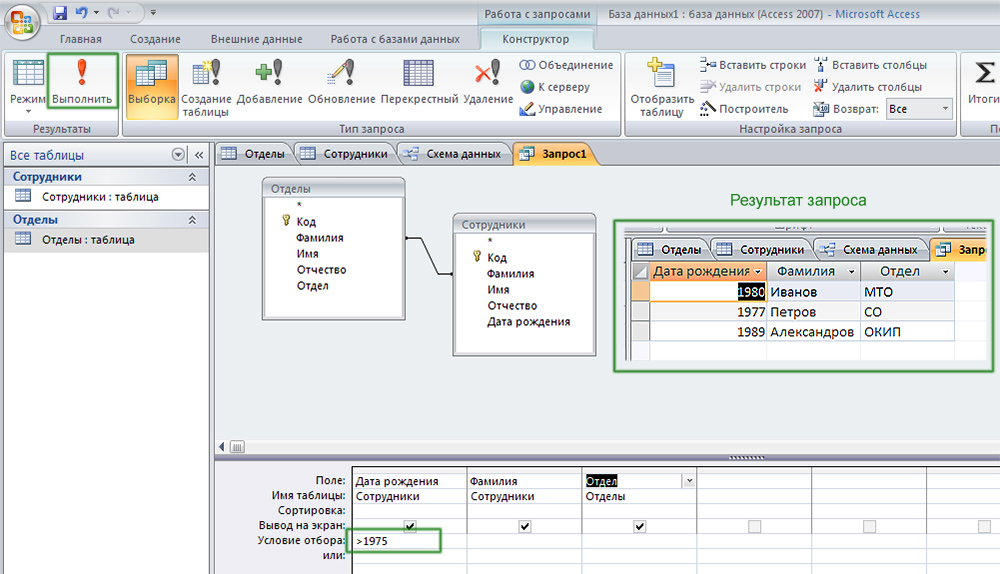
Andmete valimise tingimuse näitamisega saame soovitud proovi
Veeru väärtuste arvutamiseks võite kasutada SO -nimega rühma toiminguid. Selleks klõpsake vahekaardil Design “Kuurort”. Valige funktsioon „Count”, mis võimaldab teil lisada kõik mitteolulised väärtused. Nii et sõna "krahv" ei kuvata veeru nimes, sisestage enne seda, kui varem märgiti nimi nime "Välja". Konserveerimine toimub samal viisil, kasutades Ctrl+S kombinatsiooni.
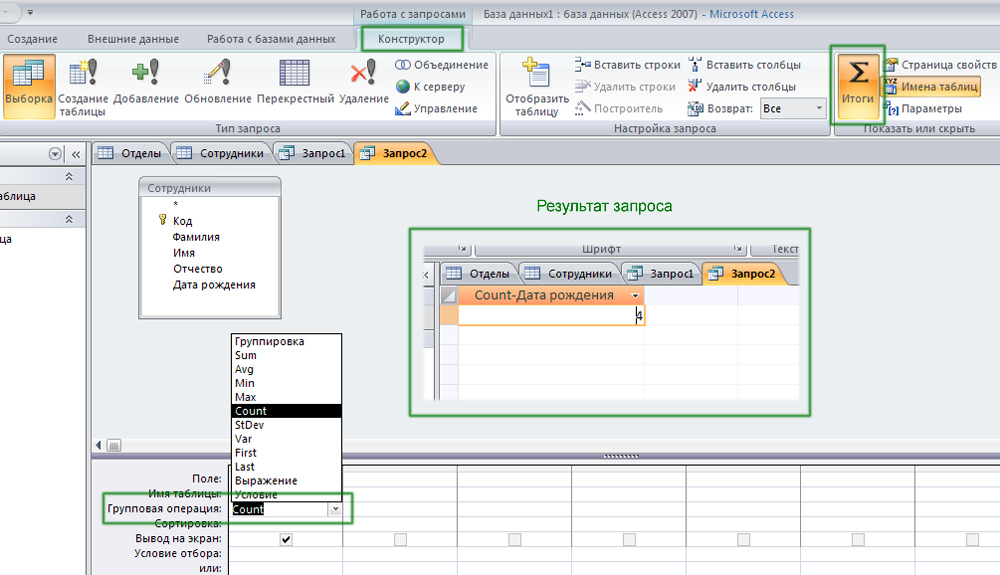
Hindage kaaluvaid ebaõnnestunud rakke
Nüüd loome parameetrilise päringu. See võimaldab teil teha proovi vastavalt sisestatud parameetrile. Näiteks antud kuupäevaks. Pärast soovitud andmebaasi avamist kirjutage (ilma jutumärkideta) vastavasse veergu "[Näidake kuupäeva]". Vaja on ruudukujulisi sulgusid. Ilmunud aknas sisestage soovitud kuupäev. Pärast seda valib programm automaatselt sisestatud kuupäeva. Võite panna märgid ">" (veel) ja "<" (меньше) чтобы отобразить элементы раньше либо позже заданной даты. Например, список сотрудников, которые сдали отчёты до 01.07.
Kuidas luua ristringist? Piisab tööriistaribalt nupu "Crossroads" leidmisest ja klõpsake sellel. Pärast seda valige üksuses "risttabelis" esimeses lahtris "rea pealkirjad", teises "veergude pealkirjas" ja kolmandas "tähenduses". Seejärel saate väärtusi arvutada, kasutades ülalnimetatud funktsiooni "loend". Pange tähele, et kui märgite teises lahtris "joonte pealkirjad", nagu ka esimeses, "veergude pealkirjade" asemel, siis ei tööta miski. Mõelge kindlasti sellele.
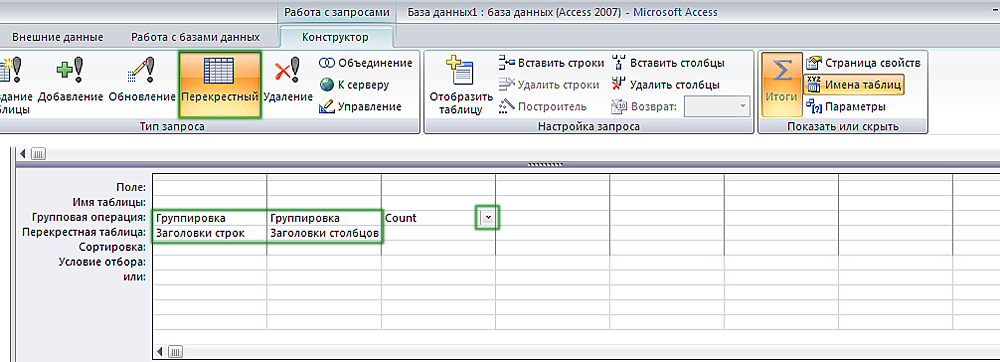
Teeme andmebaasis risti
Saate esitada ka tabeli loomise päringu. Kuidas see on tehtud? Piisab andmebaaside avamisest, millega töötate, seejärel täitke lahter "valiku tingimus" ja klõpsake nuppu "Tabeli loomine". Ärge unustage vajutada "Execute". Teie seatud parameetrite põhjal loob Microsoft Access uue tabeli. Näiteks kõigi töötajate nimekiri, kellel on nende kontaktiandmed elukutse järgi "raamatupidaja" järgi.
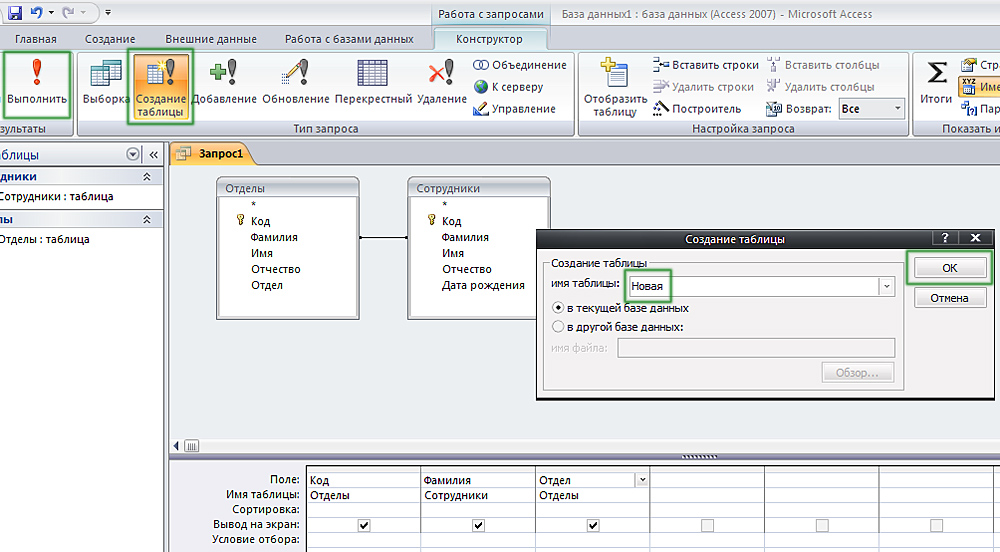
Salvestamisel peate täpsustama uue tabeli nime ja koha
Nagu saate kontrollida, võimaldab Microsofti juurdepääsuprogramm teil teha paljusid toiminguid. Teades, kuidas juurdepääsu taotlust esitada, tunnete end andmebaasidega töötades palju enesekindlamalt. Kirjutage kommentaaridesse, kas see artikkel on teile kasulik, ja küsige selle teema kohta küsimusi.
- « Tausta asendamine fotodel Photoshopi kaudu
- Spetsiaalsete programmide hinnang, mis võimaldab teil levitada WiFi sülearvutist »

